
Полезное:
Как сделать разговор полезным и приятным
Как сделать объемную звезду своими руками
Как сделать то, что делать не хочется?
Как сделать погремушку
Как сделать так чтобы женщины сами знакомились с вами
Как сделать идею коммерческой
Как сделать хорошую растяжку ног?
Как сделать наш разум здоровым?
Как сделать, чтобы люди обманывали меньше
Вопрос 4. Как сделать так, чтобы вас уважали и ценили?
Как сделать лучше себе и другим людям
Как сделать свидание интересным?

Категории:
АрхитектураАстрономияБиологияГеографияГеологияИнформатикаИскусствоИсторияКулинарияКультураМаркетингМатематикаМедицинаМенеджментОхрана трудаПравоПроизводствоПсихологияРелигияСоциологияСпортТехникаФизикаФилософияХимияЭкологияЭкономикаЭлектроника

Как же это работает?
Работа с тренажёром
Проверочное тестирование по теме «Правописание личных окончаний глаголов и суффиксов причастий» в рамках подготовки к ЕГЭ».

Данный тренажер разработан на основе триггеров, его особенностью является то, что автоматически происходит подсчёт правильных ответов и выставляется отметка. Так как в данной работе задействованы макросы, то их не нужно отключать. Если же при открытии презентации подобного запроса не происходит: установите среднюю безопасность макросов (Сервис –Макросы - безопасность), сохраните изменения, закрыв документ и откройте повторно. Если у вас установлен офис 2007, перед показом презентации выберите в Параметрах «включить это содержимое».
Чтобы исключить возможность «переигровки» клавиши с вариантами ответов одновременно являются и ссылками-переходами на следующий слайд. Однако учащиеся имеет возможность просмотреть свои ошибки: кнопка «Просмотр ошибок». Важно на этом этапе совершать переход от слайда к слайду при помощи управляющих кнопок.
Пройти тест повторно можно, но предварительно нужно обнулить результат кнопкой «Сброс результата».
Данный тренажёр можно использовать в 7- 11 классах в качестве закрепления правописных навыков по достаточно трудной теме, а также в рамках подготовки к ЕГЭ (задания составлены с учётом спецификации экзаменационной работы).
Как же это работает?

 |
Для создания подобного тренажёра нам нужно воспользоваться функцией «Запись макроса». Сначала расскажу, как это делается в офисе 2007. Для начала откройте вкладку «Разработчик» (Кнопка офиса в верхнем левом углу - параметры PowerPoint – показывать вкладку разработчик на ленте). Во вкладке «Разработчик» выберите макросы
Кстати, проверьте, чтобы в безопасности макросов (значок рядом) был установлен переключатель «Отключить все макросы с уведомлением».
 |

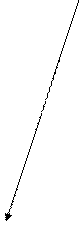 После того как вы берете «Макросы», у вас откроется следующее окошко. В поле имя введите Макрос1 (без пробела!) и нажмите на кнопку «Создать».
После того как вы берете «Макросы», у вас откроется следующее окошко. В поле имя введите Макрос1 (без пробела!) и нажмите на кнопку «Создать».
 |
После этого Вы увидите следующее (Не пугайтесь!)
Там, где стоит курсор, мы должны написать английскими буквами
N=N+1
SlideShowWindows(1).View.Next
В офисе-2003 то же самое, только путь к макросам иной: Сервис – макрос – макросы.
 |
Это наша первая программка. Она означает, что при её применении к числу (по умолчанию первое значение 0) будет приплюсовываться по одному баллу, а также произойдёт переход к следующему слайду. Вы можете не набирать текст, а просто скопировать надпись.
Эту программу мы будем применять к верным ответам, к неправильным же – просто переход к следующему слайду.
Можете закрыть окошко с кодом программы. Приступим к записи второго макроса.
Последовательность такая же, что и в первом. Только подписываем его в поле «Имя» - Макрос2 – создать – копируем надпись SlideShowWindows(1).View.Next
 Следующий этап это внедрение окошечек, в которых наш результат будет выведен. На вкладке разработчик имеются элементы управления
Следующий этап это внедрение окошечек, в которых наш результат будет выведен. На вкладке разработчик имеются элементы управления
 |
Выберем элемент «Поле» для ввода верных ответов и ещё раз для отметки, а также «Кнопку». Чтобы изменить дизайн выбранных объектов, воспользуйтесь кнопкой «Свойства» (рядом с элементами управления). Выделите объект, в котором вы хотите что-то изменить и нажмите «Свойства» - появится табличка. В графе Caption можно изменить надпись, Font – размер написания, ForeColor – цвет. Можете сами поэкспериментировать.
Теперь кликнем дважды по кнопке результат – опять знакомое окно с началом и окончанием кода программы, а «начиняем» сами вот этим
TextBox1.Text = N
If TextBox1.Text = 0 Or TextBox1.Text = 1 Or TextBox1.Text = 2 Or TextBox1.Text = 3 Then TextBox2.Text = 2
If TextBox1.Text = 4 Or TextBox1.Text = 5 Then TextBox2.Text = 3
If TextBox1.Text = 6 Or TextBox1.Text = 7 Or TextBox1.Text = 8 Then TextBox2.Text = 4
If TextBox1.Text = 9 Or TextBox1.Text = 10 Then TextBox2.Text = 5
В переводе на русский это звучит так:
Первое окошечко – это TextBox1, первая надпись означает – текстом в первом окошечке должно стать число N, то есть число правильных ответов.
С полем для ввода отметки посложнее. Перевод:
Если в первом окошечке 0 баллов или 1 балл или 2 балла или 3 балла, то во втором окне – 2.
Если в первом окошечке 4 балла или 5 баллов, то во втором окне – 3.
Если в первом окошечке 6 баллов или 1 балл или 7 баллов или 8 баллов, то во втором окне – 4.
Если в первом окошечке 9 баллов или 10 баллов, то во втором окне – 5.
Кнопка «Просмотр ошибок» - обыкновенная гиперссылка к 3 слайду.
А для кнопки «Повторить тест» записана программка
SlideShowWindows(1).View.GotoSlide (3)
Все копки на последнем слайде начинают обрабатываться двойным кликом на них.
Да, ещё одна кнопка «Сброс результатов»
N = 0
TextBox1.Text = 0
TextBox2.Text = 0
Теперь будем присваивать наши программки нужным объектам. Перейдите на слайд с первым тестовым заданием, выделите объект с верным ответом, в офисе 2007: вставка - действие – запуск макроса, выбрать Макрос 1, к неправильным – выбрать Макрос 2 – ОК. В офисе - 2003 можно через правую клавишу к ней настройке действия перейти, кликнув на выделенном объекте. Так поработать со всеми слайдами.
Кажется, всё! Попробуйте освоить макросы, и тогда вам откроются новые возможности в создании более совершенных образовательных ресурсов.
| <== предыдущая | | | следующая ==> |
| | | УДК 330. 3(075. 8) |
Date: 2015-10-18; view: 236; Нарушение авторских прав; Помощь в написании работы --> СЮДА... |